
Vsakič, ko se povežemo z omrežjem Wi-Fi ali povežemo omrežni kabel z računalnikom, najsi bo to namizni ali prenosni računalnik, nam bo Windows 10 postavil vprašanje o vrsta povezave, na katero smo se povezali, ki nam ponuja dva možna odgovora: Javno ali Zasebno, to sta dve vrsti omrežja, na katero se lahko povežemo.
Windows nam zastavi to vprašanje, tako da uporabniki z malo znanja o omrežnih povezavah, vedeti, kako pravilno nastaviti vedenje računalnika vsakič, ko se povežejo z njimi, saj ni enako povezati se z javnim omrežjem kot z zasebnim omrežjem našega doma.
Če za profil omrežja izberemo možnost Javno, bo naš računalnik samodejno se bo skril znotraj omrežja, tako da nas noben drug računalnik ne more tam najti in dostopati do našega računalnika, če smo omogočili skupno rabo svojih virov z drugimi računalniki ali napravami.
Če po drugi strani izberemo profil zasebnega omrežja, bo Windows razumel, da smo se v omrežje povezali od doma ali službe, zato naša ekipa bo vedno na voljo tako da ga prepoznajo drugi računalniki ali naprave in tako lahko delijo vire, dokumente ...
Če se, ko smo povezani v omrežje Wifi ali prek omrežnega kabla, pri izbiri vrste omrežja smo naredili napakoZnotraj konfiguracijskih možnosti lahko spremenimo omrežni profil, ki smo ga pomotoma vzpostavili. To storimo tako:
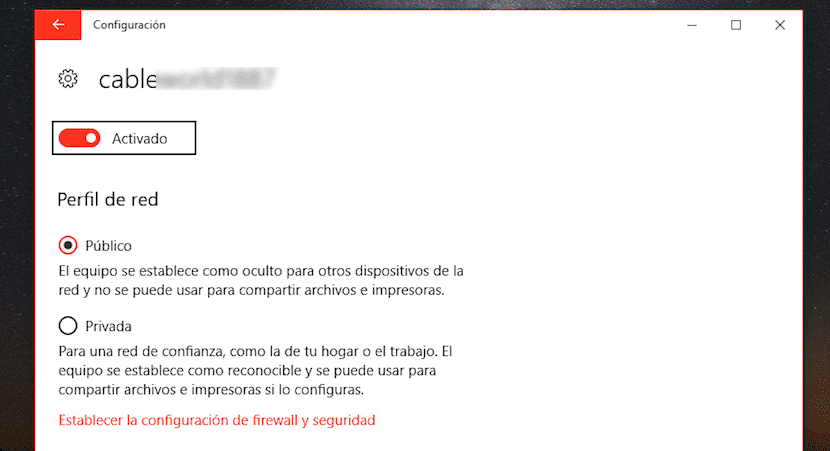
- Vstopimo v nastavitve sistema Windows 10.
- V meniju Nastavitve sistema Windows, kliknite Omrežje in internet.
- Nato kliknite možnost Estado v levem stolpcu zaslona.
- Zdaj gremo na desni del zaslona in kliknemo na Spremenite lastnosti povezave.
- Na tej točki lahko spremenimo vrsto omrežnega profila, ki smo ga pomotoma izbrali in ki ga želimo spremeniti.